Shopifyでオンラインファッションブティックを始めるための8つのステップ
公開: 2021-12-24Shopifyでオンラインブティックを作成する方法をお探しですか? 素晴らしいアイデアや製品を頭に入れていますが、それらを販売する方法がわかりませんか? 幸いなことに、あなたは正しい場所に来ました。 過去にこの分野での経験はなく、技術的なことも何も知りませんでしたが、長い時間をかけて探した結果、30分以内に自分の衣料品店を簡単に立ち上げることができる非常に簡単な方法をついに見つけました。 Shopifyで。
Shopifyのオンラインファッションブティックとは{#what}
オンラインブティックは、衣料品やその他のアクセサリーを販売するショップです。 Shopifyはオンライン小売業者にとって素晴らしいプラットフォームであり、ここで洋服を販売することは決して悪い考えではありません。 Shopifyにはすでに多くの成功した衣料品店があります。今度は自分で衣料品店を設立しましょう。
Shopifyでオンラインブティックを構築する理由{#why}
Shopifyは、アイデアを実現するのに役立つ優れたソフトウェアサービスプラットフォームです。 このプラットフォームを使用すると、数回クリックするだけでeコマースストアを作成できます。さらに良いことに、ほとんどまたはまったくお金をかけずに独自のストアを開始できます。 製品を簡単に作成、宣伝、販売、顧客に出荷できます。 さらに、あなたの製品は、あなたの店のPOSとしてさまざまなオンラインチャネルを介して販売することもできます。 Shopifyの価格プランは、Shopify Liteが9ドルから、BasicShopifyパッケージが29ドルから始まります。
オンラインブティックを構築する方法{#how}
ステップ1:Shopifyアカウントにサインアップする
ここをクリックしてサインアップし、14日間の無料トライアルを利用できます。
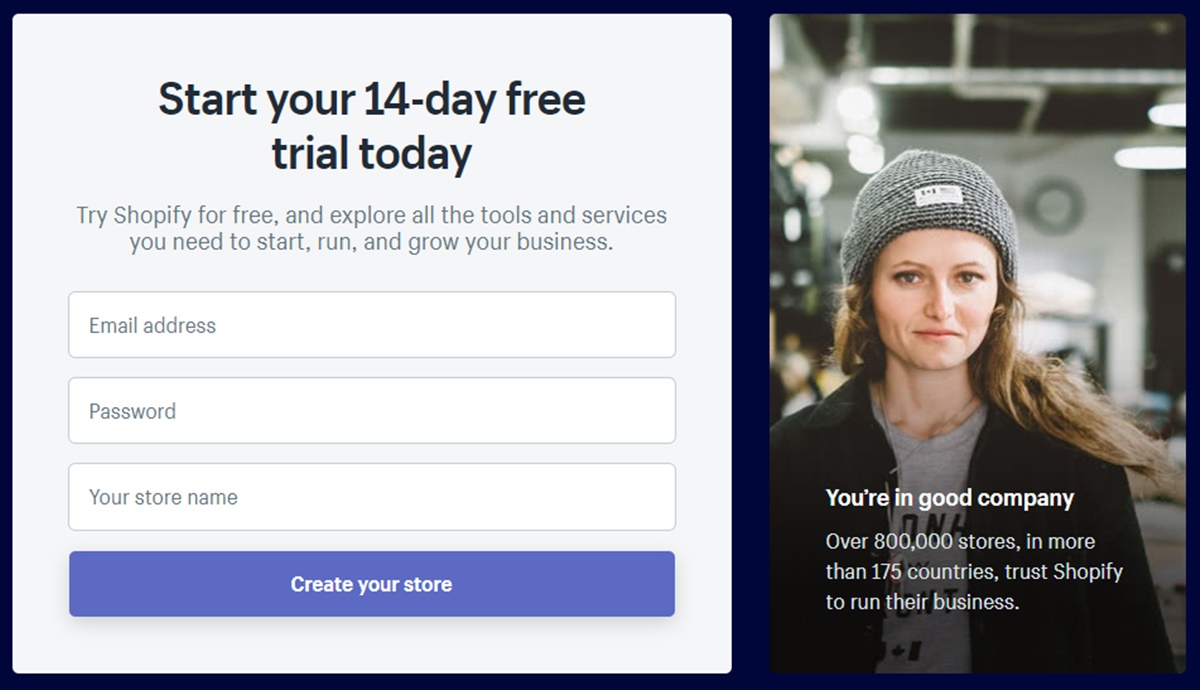
メールアドレス、パスワード、店舗の住所を入力するだけです。 次に、[ Create your store ]ボタンをクリックします。 あなたの店は30秒以内に作成されます。
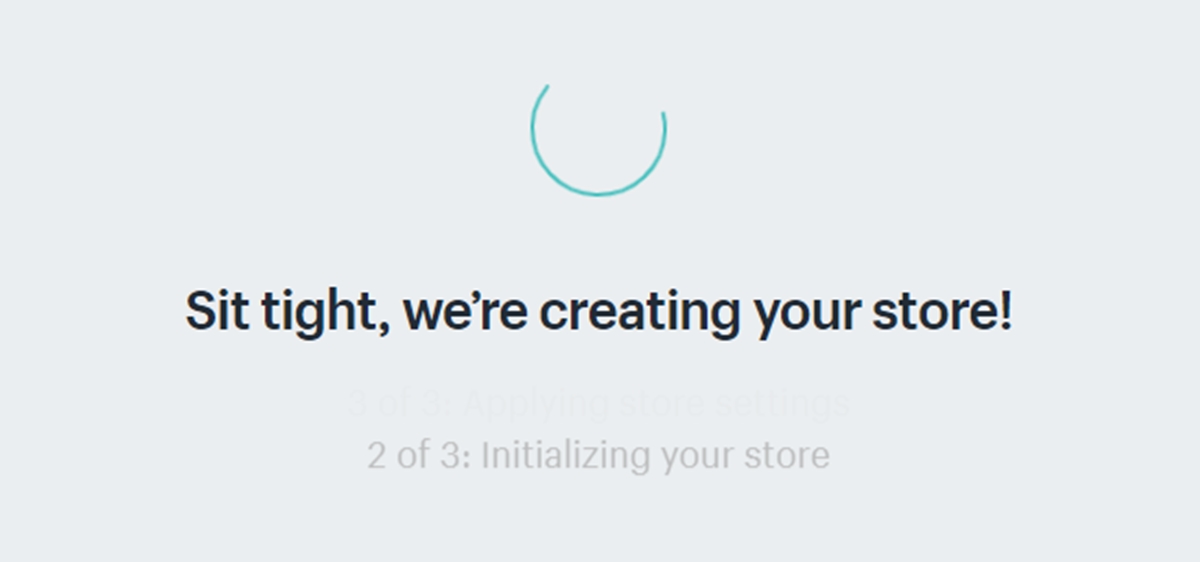
Shopifyストアの作成が完了すると、次の質問が表示されAre you already selling? What is your current revenue? Or Are you setting up a store for a client? Are you already selling? What is your current revenue? Or Are you setting up a store for a client?
それらの質問を見るときは、それらに答えて、名、姓、住所、電話番号などの他の個人情報を入力してください。
ステップ2:Shopifyストアをセットアップする
ストア所有者情報登録フォームに記入したら、Shopifyストアを構成します。 メールの受信トレイにアクセスして確認リンクをクリックして、メールアドレスを確認することを忘れないでください。
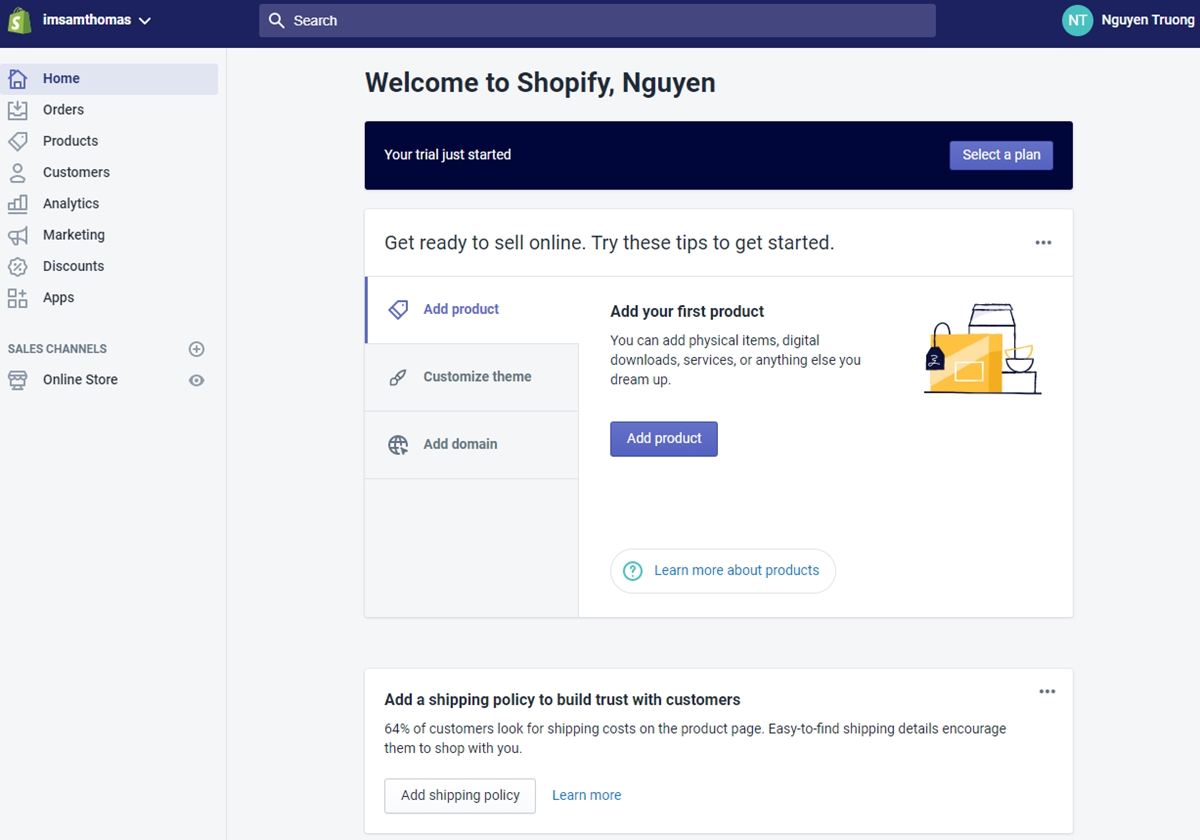
ステップ3:最初の製品を追加する
ストアに追加できる商品の種類に制限はありません。 物理的なアイテム、デジタル製品、サービス、ギフトカード、またはあなたが持っているものなら何でも追加できます。
これが、ストアに新製品を追加する方法です。
まず、 Products > All Products > Add product ]に移動します
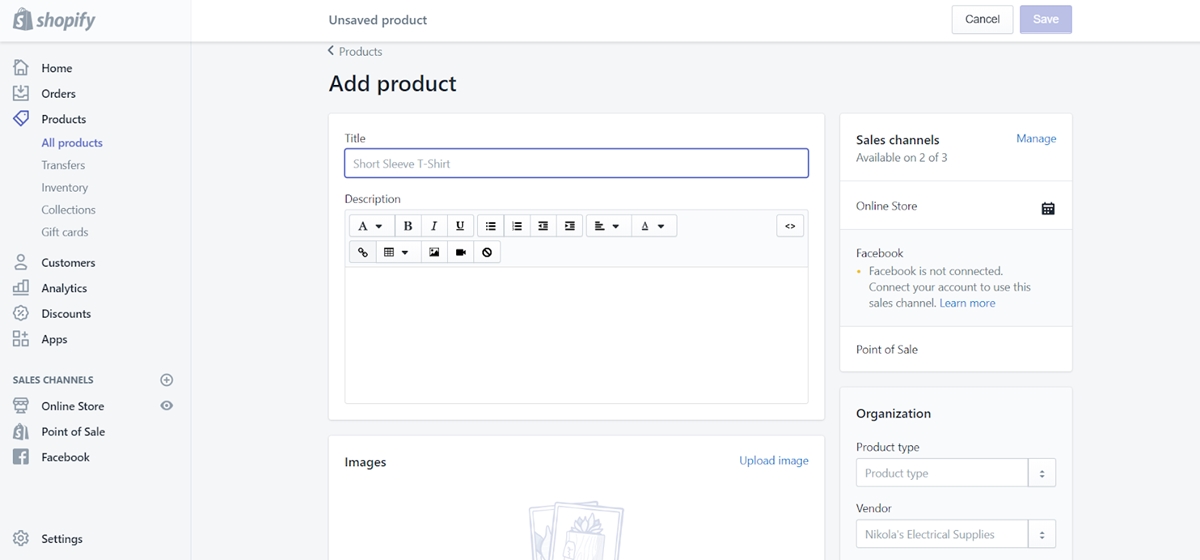
すべての情報フィールドに入力し、[ Save ]ボタンをクリックします。 詳細:新製品を追加する方法
ステップ4:ブティックのテーマを選択する
すべてのテーマには、コードを編集せずに実行できる変更の完全なリストが付属しています。 プレミアムのものでは、さらに多くの成文化が提供されます。 ただし、無料のテーマで人目を引くサイトを作成することはできます。 次のセクションでは、行うことができるすべての変更の概要を説明します。
Shopifyチュートリアルセクションでは、.zipファイルを使用しているShopify管理者用のテーマを追加し、無料のテーマを使用するための2つのオプションを共有しました。 上記の2つの方法に加えて、Shopifyテーマストアからテーマを購入することもできます。 有料のテーマを購入するときは、ストアに公開する前に料金を支払う必要があります。 しかし、実際に購入する前に、いつでもそのテーマを体験することができます。
詳細:Shopifyテーマストアからテーマを購入する方法
ステップ5:Shopifyブティックのテーマ設定を構成する
テーマを設定するには、 Online Store > Themesに移動します。 これで、現在のテーマを表示するページが表示されます。 右上隅にActionボタンがあります。 それをクリックすると、 Preview 、名前のRename 、 Duplicate 、 Download theme file 、 Edit CodeのEdit Languageの編集など、テーマを管理するためのいくつかの基本的な機能が表示されます。
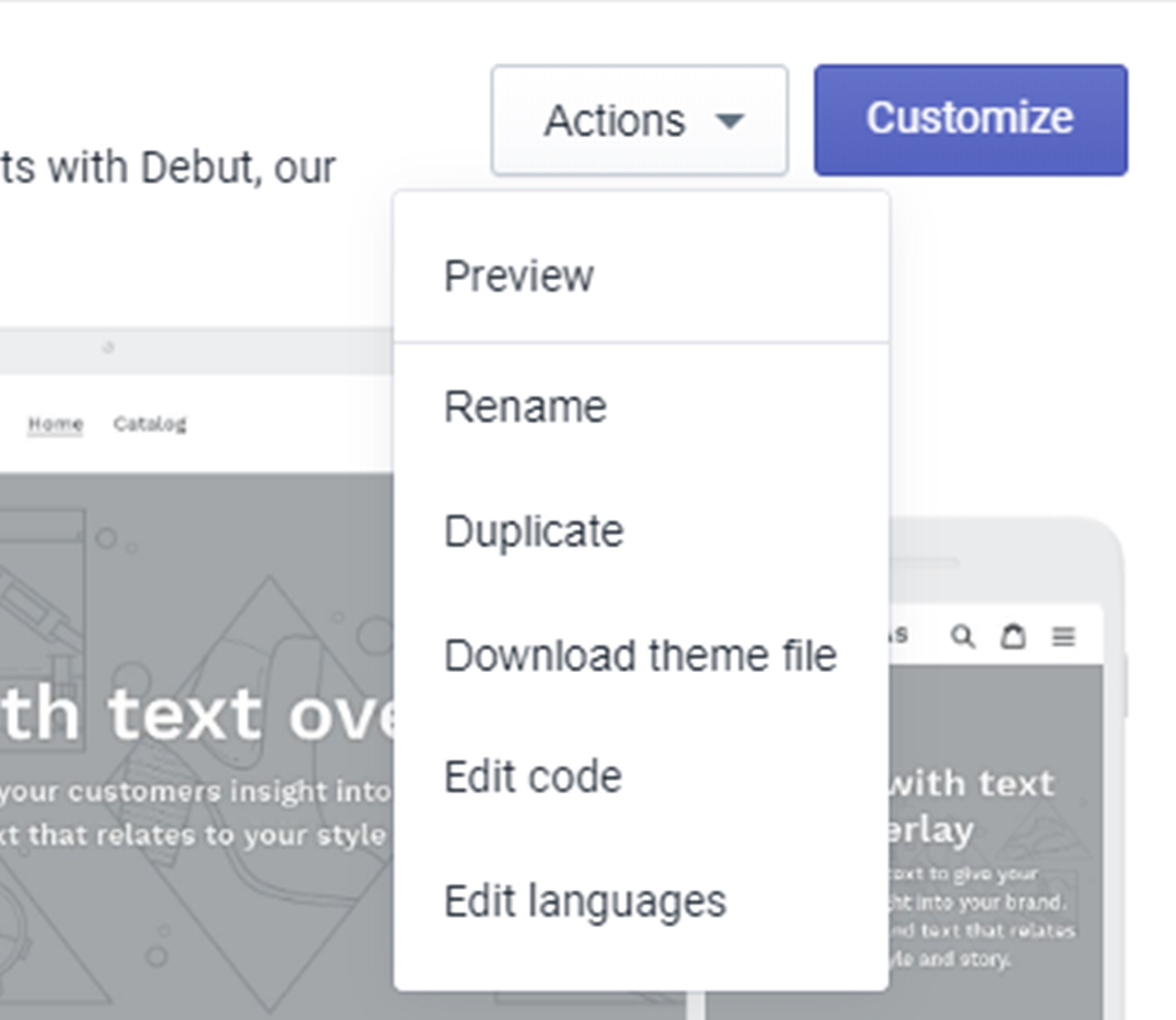
テーマをカスタマイズする前に、このテーマを新しいバージョンに複製することをお勧めします。不要な変更が発生した場合でも、バックアップテーマバージョンが残っているためです。
[ Action ]ボタンのすぐ横に、[ Customize ]ボタンが表示されます。 このテーマを変更するには、ここをクリックしてください。
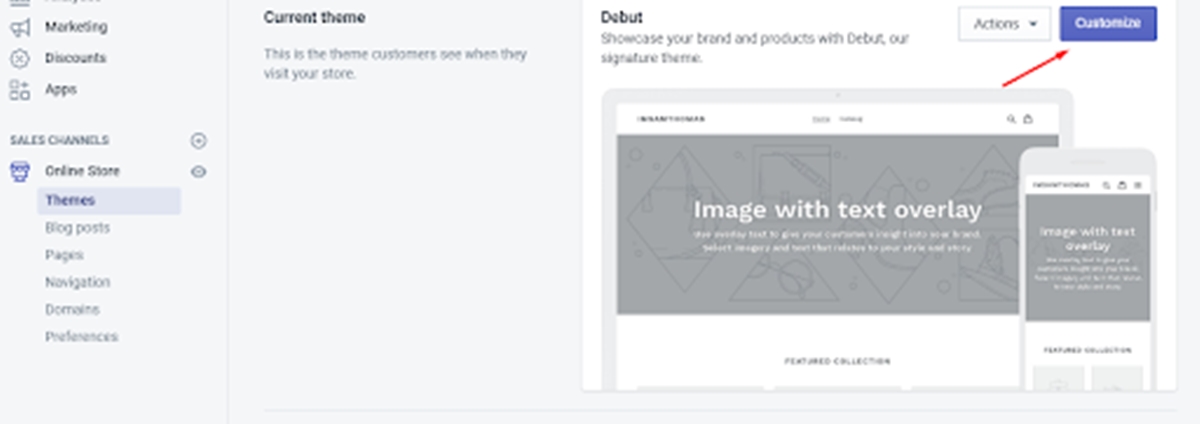
ボタンをクリックすると、テーマをカスタマイズできるページにリダイレクトされます。 左隅では、ヘッダー、画像、注目のコレクション、スライダーショー、フッターなどのファッションテーマのすべてのセッションをカスタマイズできます。
ヘッダーをクリックすると、ロゴ画像をアップロードしたり、ロゴの配置やロゴの幅などの他のオプションを編集したりできる場所が表示されます。
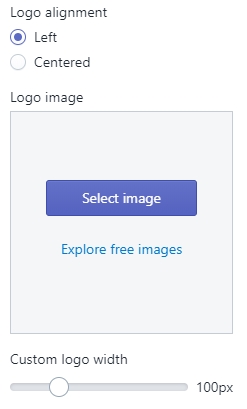
ここでもMenu Navigationを変更できます。[ Change ]をクリックするだけです。
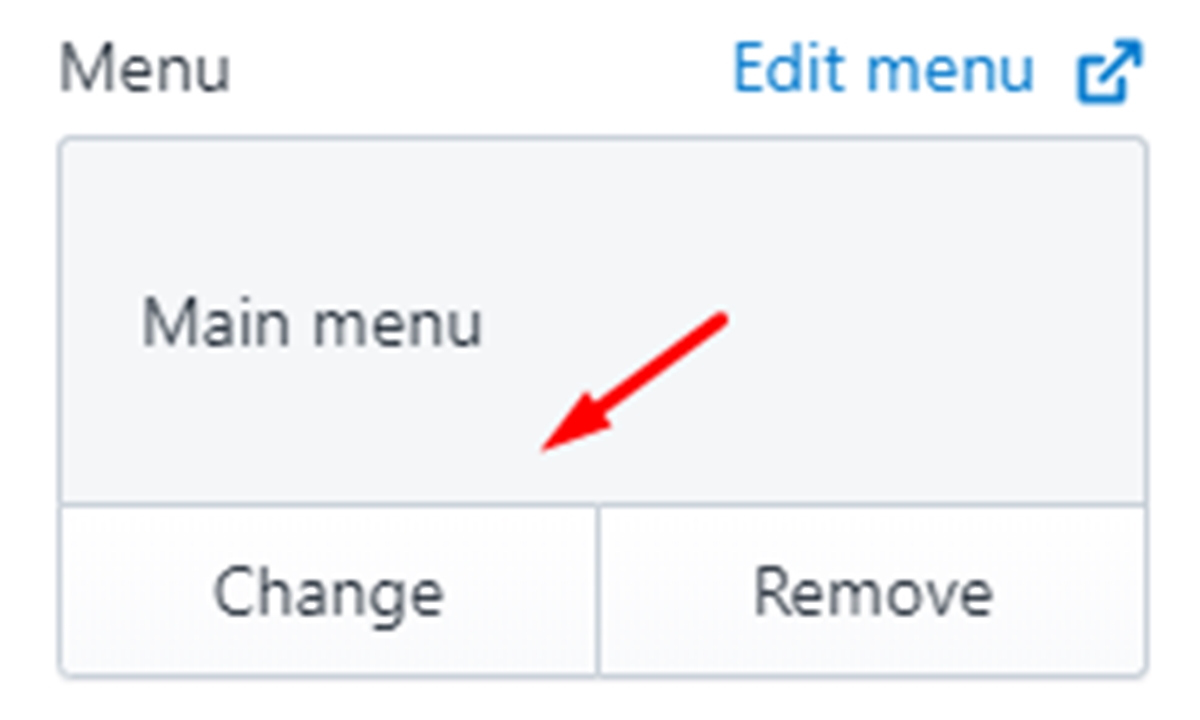
または、色、タイポグラフィ、ソーシャルメディア、ファビコン、チェックアウトなどの他のTheme Settingsを変更します
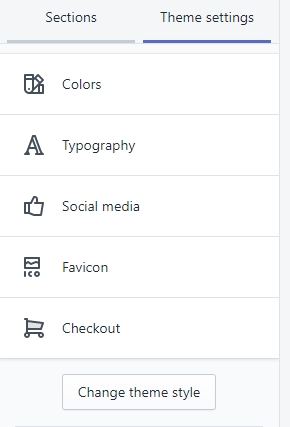
ステップ6:ストアの支払い方法を設定する
チェックアウトプロセスと注文処理、在庫、送料、税金の設定が適切に機能しているかどうかを確認する場合は、テスト注文を実行できます。 このアクションの操作には料金はかかりません。ストアのセットアップ中、または支払い設定を調整するたびに、少なくとも1回は実行する必要があります。 詳細なプロセスを知るには、この投稿をチェックして、Shopifyでトランザクションをシミュレートしてテスト注文を行う方法を確認してください。

ステップ6.1:支払いプロバイダーを選択する
Shopifyの管理ページから、ページの下部にあるSettingsを選択します。 その後、 Settingsのリストが表示され、最初の列の2番目のオプションであるPayment providersをクリックします。
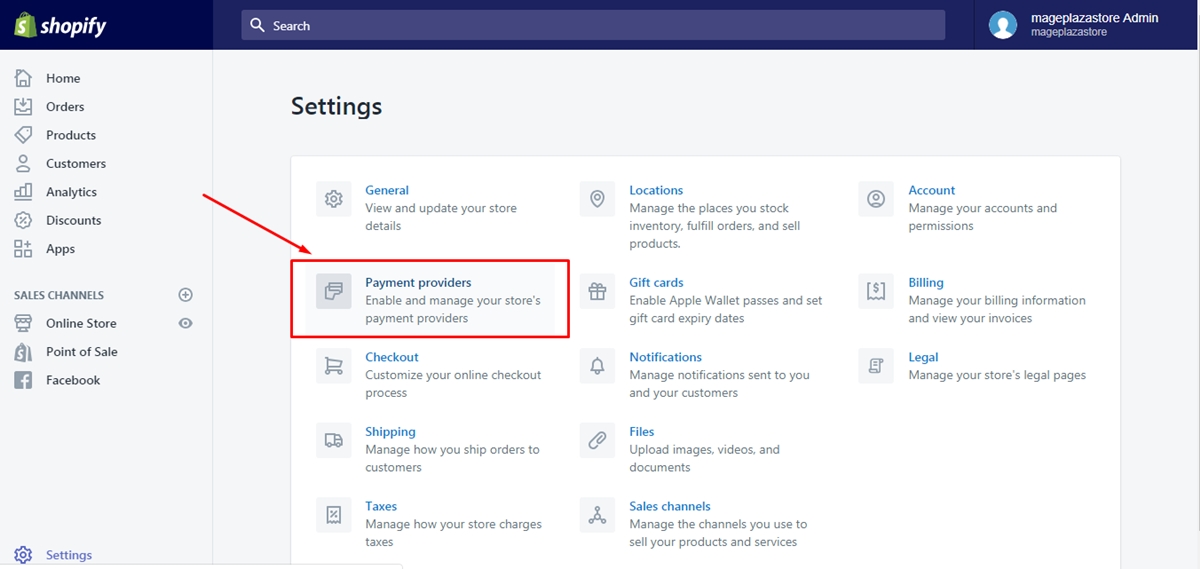
ステップ6.2:非アクティブ化を選択します
現在クレジット決済プロバイダーを有効にしている場合は、次の手順に進む前に無効にする必要があります。 それぞれ[ Edit ]と[ Deactivateを選択し、選択を確認します。
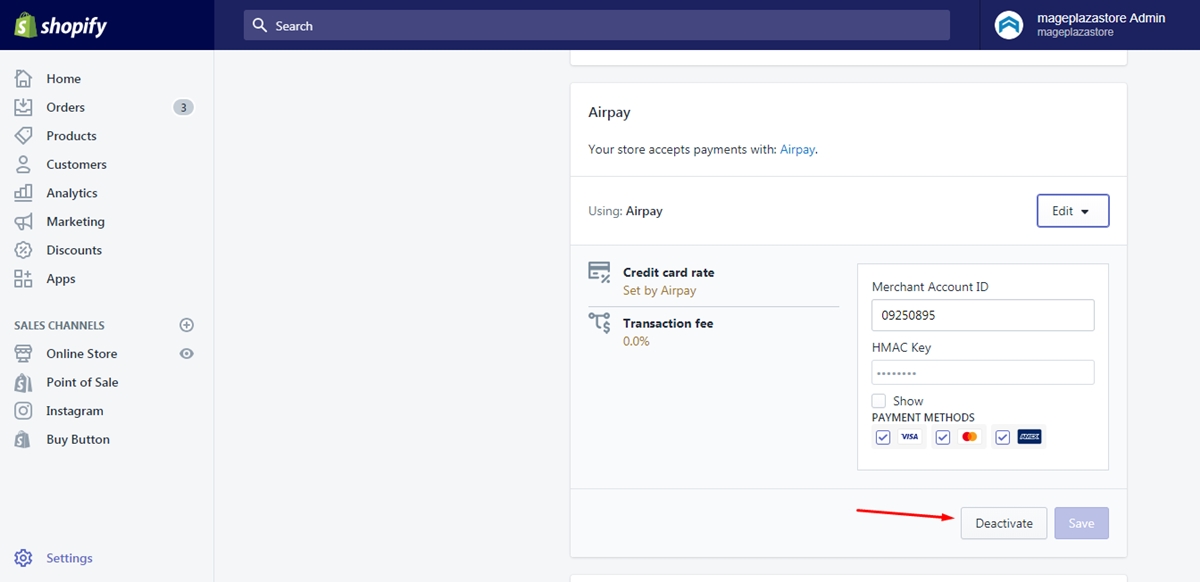
ステップ6.3:(テスト用の)偽のゲートウェイとしてプロバイダーを設定する
[ Accept credit cardsの承認]セクションに、 Select Provider ]というドロップダウンメニューが表示されたら、それをクリックします。 小さなパーツを含む候補のリストが表示されます。 (for testing) Bogus GatewayあるOther下の最初のオプションを選択することを忘れないでください。
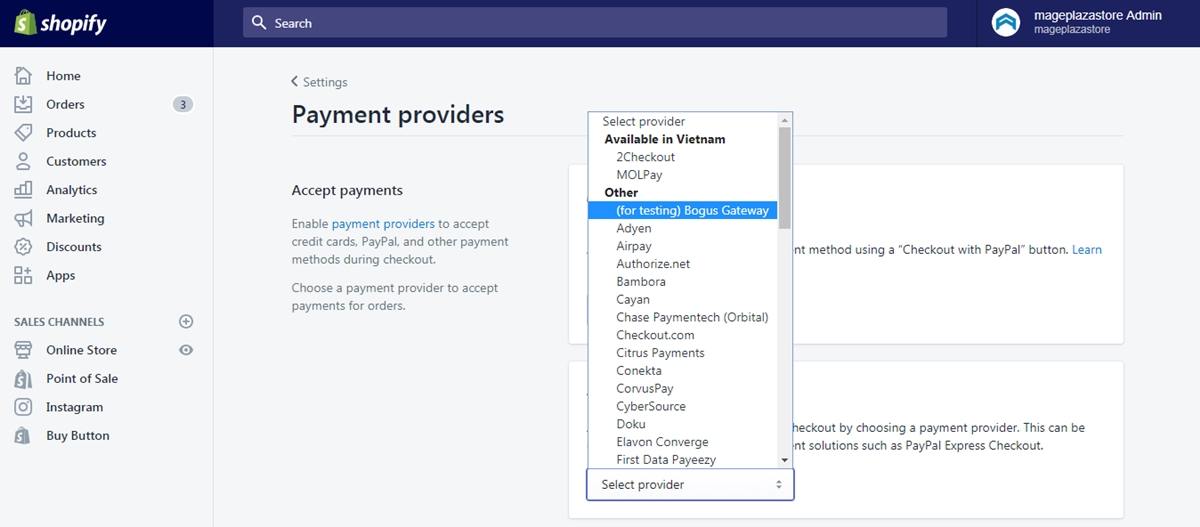
ステップ6.4:アクティベートを押します
Bonus Gatewayの詳細設定は、 Select providerの下に表示されます。指定されたスペースに入力してセットアップし、[ Activateを選択して使用できるようにします。 詳細:支払い方法を設定する方法
ステップ7:ストアの配送方法を設定する
すでにご存知のように、Shopifyには、Shipwireなどの製品をフルフィルメントするために使用できるさまざまなサービスがあります。オンラインストアまたはマーケットプレイスを米国、カナダ、英国、アジア、オーストラリアのShipwireフルフィルメントセンターに接続し、あなたはあなたのビジネスを成長させ、管理します。 楽天(旧Webgistix):このサービスは、迅速かつ正確に配信するのに役立ちます。 また、インターネット技術を有効に活用するのにも役立ちます。 Amazonマルチチャネルフルフィルメント:このサービスを使用すると、Amazonフルフィルメントセンターに保存されている在庫を使用して、Shopifyショップのすべての注文を処理できます。
ステップ8:ドメイン名のマッピング
プライマリドメインと呼ばれるアドレスバーに表示できるのはドメインのみです。 ルートドメインまたはサブドメインをプライマリドメインとして使用できます。 決定したら、プライマリドメインを設定して、顧客がショップを閲覧したときにドメインが表示されるようにします。 この記事は、プライマリドメインの設定方法に関する透過的なガイドを提供するのに役立ちます。
ステップ8.1:ドメインに移動
まず、Shopifyアカウントにログインします。 次に、[SALE CHANNELS]フィールドのOnline Storeに移動し、[ Domainsを選択します。
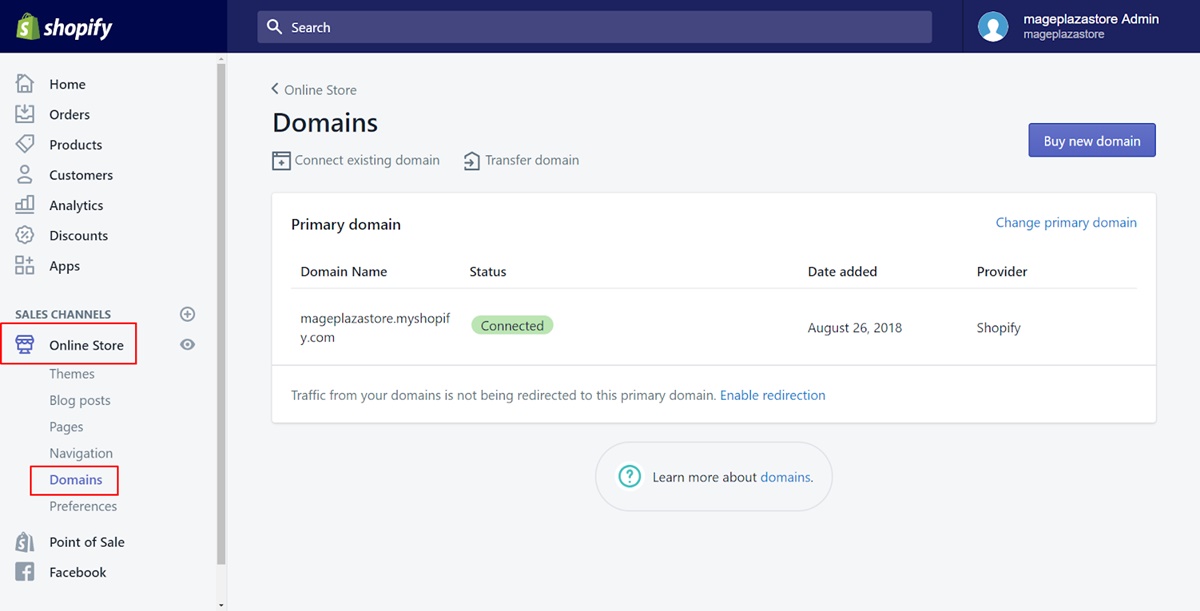
ステップ8.2:プライマリドメインを変更する
[プライマリPrimary domain ]セクションを見て、[ Change primary domain ]をクリックします。
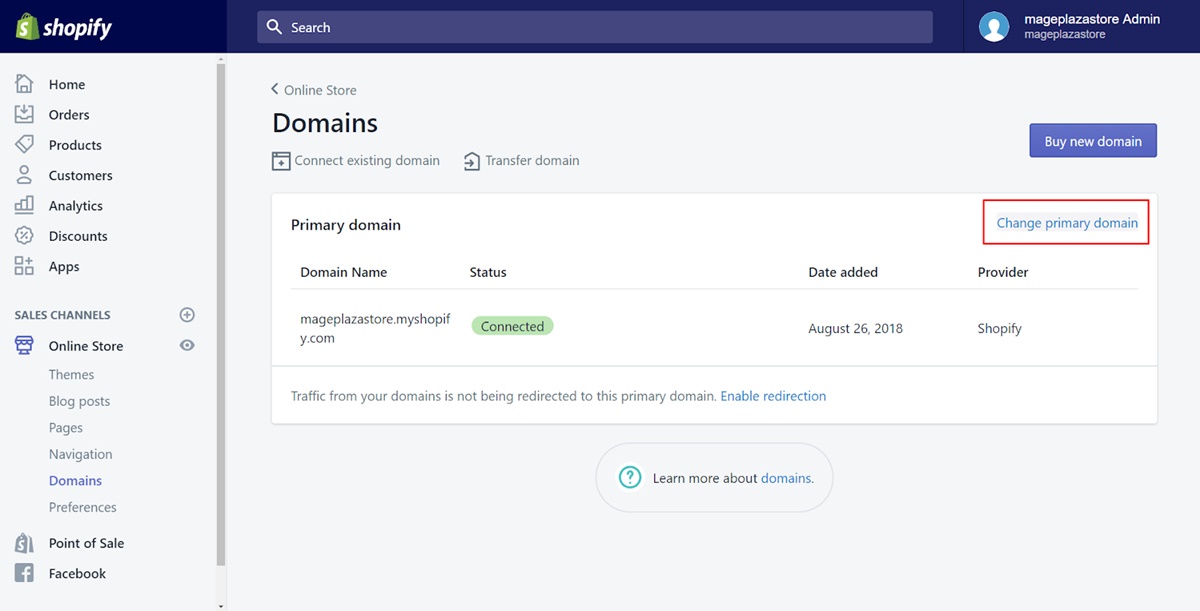
ステップ8.3:ドメインを選択する
プライマリドメインになると予想されるドメインを選択します。

ステップ8.4:プライマリドメインを保存する
最後に、[ Saveを選択して完了します。 完全に有効になるまでに数時間かかる場合があります。 次に、アドレスバーにプライマリドメインの変更を確認できます。 悪影響を与える可能性があるため、頻繁に変更しないでください。 プライマリドメインは永続的である必要があります。
これが手順です。 オンライン衣料品店で使用できるすべてのアプリとテーマに入る前に、自分のオンラインファッションビジネスをゼロから始めた男のこのビデオをチェックしてください。 はい、彼はそれをしました。 ビデオはあなたにインスピレーションを与えるでしょう、私は約束します。
オンラインブティックのテーマ{#themes}
テーマは、オンラインビジネス、特にファッションビジネスの成功において最も重要な役割を果たします。 AVADA Commerceの専門家は、市場に出回っている何百ものファッションテーマから慎重に選択して、参照できる263を超える最高のShopifyファッションテーマを含む推奨ファッションテーマリストを作成していることを理解してください。
{%include review / shopify_theme_collection_build_store.html%}
詳細:ファッションテーマをもっと探す
ファッションストア向けアプリ{#apps}
オンラインブティックビジネスは潜在的な分野ですが、非常に困難でもあります。 あなたの店の競争力を高めるために、あなたは追加の助けを必要とするでしょう。
{%include review / shopify_app_collection_build_store.html%}
オンラインブティックを構築する開発機関{#agency}
私が提供したすべてのヒントを読んだ後でも、ストアのセットアップで多くの問題に直面している場合は、開発機関と協力することを検討できます。 これらは、より多くの機能を開発したり、マーケティングおよび販売戦略を改善したりするのに役立ちます。
幅広いスキルとファッションEコマースの専門知識を備えたこれらの代理店は、ウェブサイトとビジネスを分析し、改善領域を特定した後に作成された段階的なビジネスプランを提出することで、店舗のトラフィックと売上の増加を支援できます。事業計画、コンバージョン率の最適化、Eメールマーケティング、インフルエンサーマーケティング、および検索エンジンの最適化を含みます。
結論
結論として、オンラインで独自の衣料品店を建てる方法や技術的なことを扱う方法を見つけるのに苦労している場合は、この記事が役に立ちます。 間違いなく大変な作業です。 結局のところ、独自の衣料品ブランドを構築することは簡単ではないはずですが、それは間違いなく価値があります。 あなたが今取り組んでいる衣料品店は、いつか最高のブランドの1つになるかもしれません。
これを読んだ後、Shopifyファッションストアの基本的な理解、ファッションストアの作成方法、ストアに適したテーマ、アプリ、代理店の選択場所を理解していただければ幸いです。
